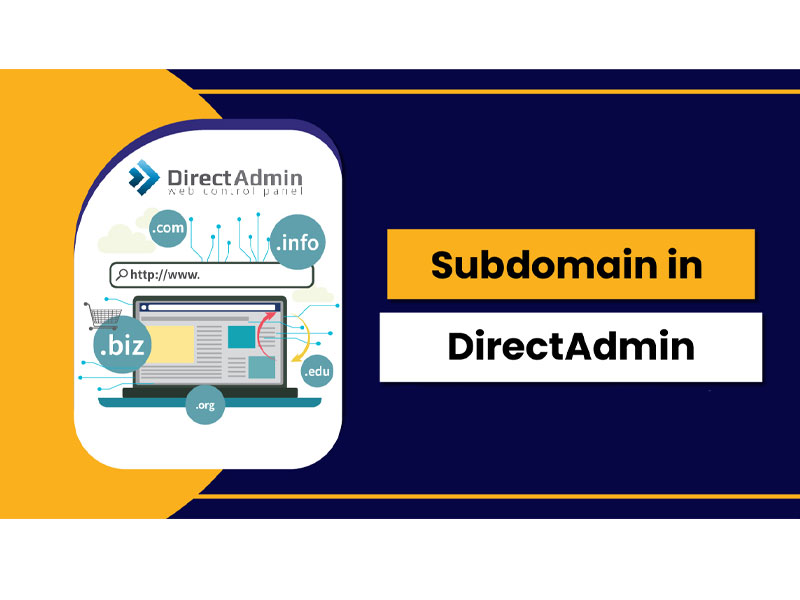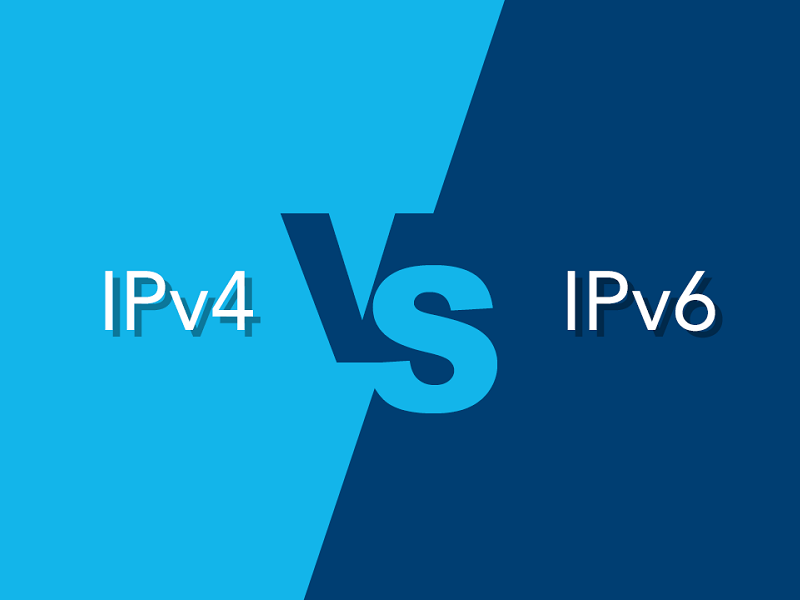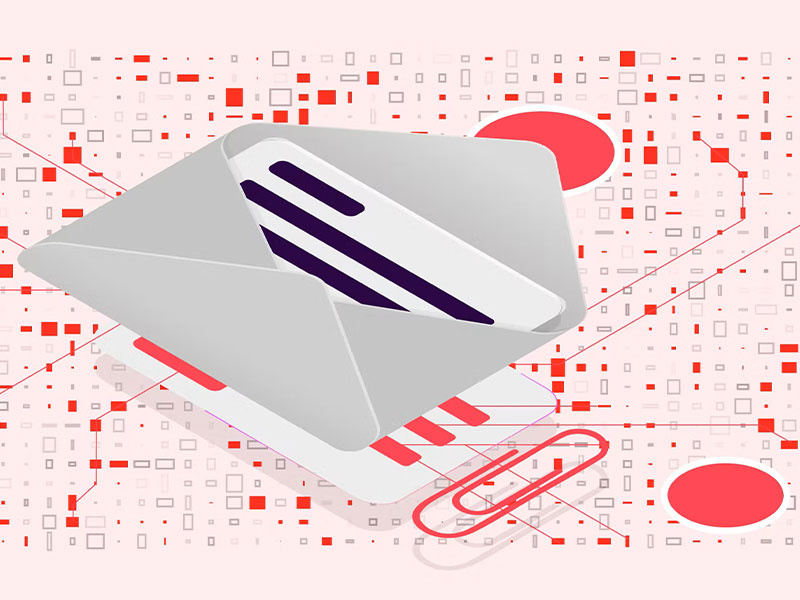آموزش تغییر پورت SSH
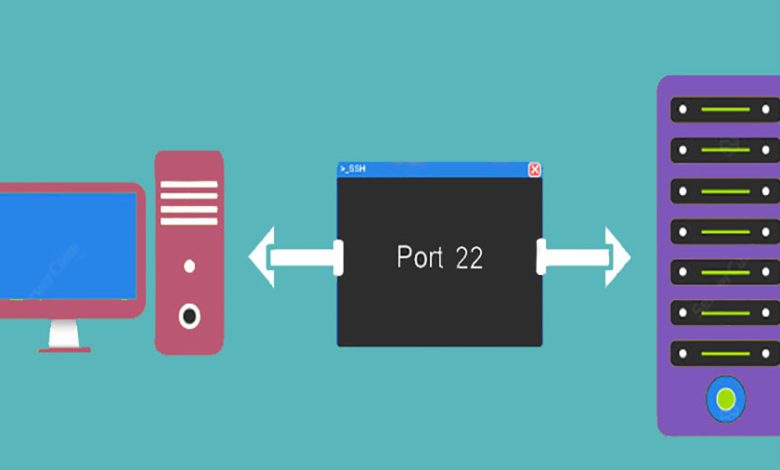
برای اتصال به سرور از طریق SSH باید از یک پورت به عنوان درگاه اتصال استفاده شود. در واقع پورت SSH راهی برای انتقال ترافیک محلی به هاست های راه دور به صورت کاملا ایمن و رمزگذاری شده است. بنابراین می توانید با آموزش ساخت ssh tunnel ترافیک خود به هاست راه دور به صورت کاملا ایمن منتقل کنید. اما همانطور که می دانید پورت پیش فرض SSH در نسخه های مختلف لینوکس 22 است که حتما باید اقدام به تغییر پورت SSH پیش فرض سرور خود کنید. اما چرا؟
در پاسخ می توان گفت، پورت پیش فرض لینوکس کاملا شناخته شده است و همواره مورد حملات زیادی قرار می گیرد. با این اوصاف تغییر پورت SSH در نسخه های لینوکس برای افزایش امنیت سرور شما انجام می شود. بنابراین برای افزایش امنیت در برابر حملات Brute Force ،DDos و کرک کردن رمز عبور root سرور باید اقدا به تغییر پورت SSH سرور خود بکنید.
به طور مثال در حمله DDos مهاجم با اتصال مکرر به شبکه، سرور شما درگیر می کند و با این کار سرور شما با کمبود منابع رو به رو شده و پاسخگو نیست. بنابراین راه حل تمام این مشکلات تغییر پورت SSH است که در ادامه به آموزش تغییر پورت SSH در لینوکس به طور کامل می پردازیم.
تغییر پورت SSH
تغییر پورت SSH کار بسیار ساده ای است که در ادامه به طور مرحله به مرحله به آن می پردازیم.
مرحله اول
اولین مرحله ورود به سرور با پورت پیش فرض است. برای ورود به سرور مورد نظر دستور زیر را وارد کنید:
ssh username@ipبعد از وارد کردن دستور فوق باید رمز عبور ورود به سرور خود را وارد کنید.
مرحله دوم
اکنون بعد از ورود به سرور برای تغییر پورت باید با دستور زیر دسترسی root پیدا کنید.
sudo -iبعد از وارد کردن دستور بالا از شما مجددا خواسته می شود تا رمز عبور خود را وارد کنید.
مرحله سوم
حال که دسترسی root پیدا کردید ابتدا باید با دستور زیر وارد فایلی شوید که پورت در آن تعریف شده است.
nano /etc/ssh/sshd_configمرحله چهارم
حال در فایل باز شده به دنبال Port 22 بگردید. اکنون # پشت Port 22 را بردارید و عدد 22 را به عدد پورت مورد نظر تغییر دید سپس برای ذخیره تغییرات در این فایل از کلید های ترکیبی Ctrl+x استفاده کنید سپس از شما پرسید می شود تغییرات ذخیر شود؟ و دو گزینه yes یا No یا (Yیا N) نیز نمایش داده می شود که در این جا برای تایید ذخیره تغییرات باید yes یا حرف Y را تایپ کنید.
مرحله پنجم
در این مرحله باید پورت مورد نظر خود را به فایروال سرور اضافه کنید. تا هنگام ورود به سرور پورت مورد نظر شما توسط فایروال بلاک نشود. این کار در فایروال های مختلف متفاوت است.
باز کردن پورت در فایروال ufw
برای این کار تنها کافیست دستور زیر را وارد کنید.
ufw alow portNumberباز کردن پورت در فایروال iptables
برای این کار تنها کافیست ابتدا دستور زیر را وارد کنید.
iptables -A INPUT -p tcp --dport PortNumber -m state --state NEW,ESTABLISHED -j ACCEPT
اکنون دستور زیر را وارد کنید.
iptables -A OUTPUT -p tcp --sport PortNumber -m state --state ESTABLISHED -j ACCEPTاکنون برای ذخیره تغییرات در فایروال Ubuntu دستور زیر را وارد کنید:
iptables-saveباز کردن پورت در فایروال CSF
برای این کار ابتدا باید دستور زیر را واردکنید تا تنظیمات فایروال برای شما باز شود.
nano /etc/csf/csf.confاکنون در این صفحه به دنبال incoming TCP، outgoing TCP، incoming UDP و outgoing UDP بگردید. حال می توانید پورت مورد نظر خود را در انتها با یک کاما ( , ) مانند تصویر زیر اضافه کنید و با زدن کلید ترکیبی Ctrl+X و سپس زدن کلید Enter تغییرات را ذخیره کنید.
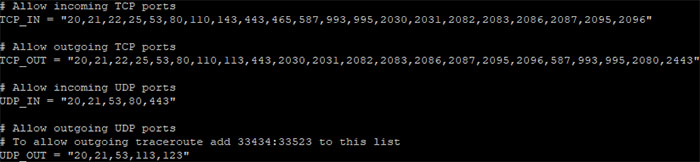
مرحله ششم
در این مرحله با وارد کردن دستور زیر سرویس SSH را ریستارت کنید.
systemctl restart sshdمرحله هفتم
اکنون سرور با زدن دستور reboot سرور را ریبوت کنید. حال از این به بعد می توانید وارد کردن دستور زیر با پورت جدید به سرور خود وارد شود.
ssh username@IP -p portNumberدر نهایت با جایگزاری پورت مورد نظر و username خود در دستور بالا و وارد کردن آن در ترمینال، می توانید تست کنید که همه چیز به درستی انجام شده است یا خیر.